Autor:
Carl Weaver
Fecha De Creación:
21 Febrero 2021
Fecha De Actualización:
16 Mayo 2024
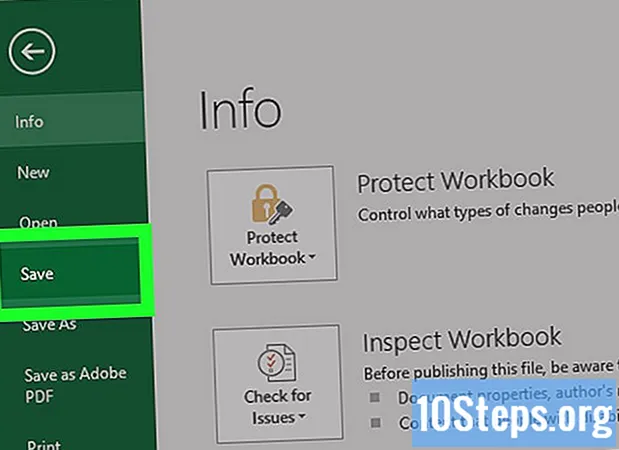
Contenido
Este artículo le enseñará cómo crear un gráfico o una tabla en Microsoft Excel (en Windows y Mac).
Pasos
Abra Microsoft Excel. Está representado por un icono verde con una "X" blanca en el medio.

clickea en Libro en blanco. La opción está en un campo blanco en la parte superior izquierda de la ventana.
Elija el tipo de gráfico que desea crear. Excel proporciona tres tipos básicos de gráficos, cada uno creado para tipos específicos de datos:
- bar: muestra uno o más conjuntos de datos con barras verticales. Ideal para contrastar o comparar datos durante un período de tiempo.
- Línea: muestra uno o más conjuntos de datos con líneas horizontales. Ideal para mostrar crecimiento o reducción en un dato dado a lo largo del tiempo.
- Pizza: muestra un conjunto de datos dividido en fracciones. Ideal para mostrar la distribución visual de algo.

Agregue encabezados al gráfico. Los encabezados, que determinan las etiquetas de secciones individuales de datos, están en la primera fila de la hoja de cálculo, comenzando con B1 y aumentando a la derecha.- Por ejemplo: para crear un conjunto de datos llamado "Número de lámparas" y otro llamado "Factura de electricidad", escriba Numero de bombillas en la celda B1 y Factura de electricidad a C1.
- Siempre sal de la celda A 1 en blanco.

Agregue las etiquetas al gráfico. Las etiquetas que separan las líneas de datos están en la columna LA (desde A2). Pueden ser detalles como la hora ("Día 1", "Día 2", etc.), por ejemplo.- Por ejemplo, si va a comparar su presupuesto con el de un amigo con un gráfico de barras, coloque la semana o el mes en cada columna.
- Agregue una nueva etiqueta para cada fila de datos.
Ingrese los datos del gráfico. Comenzando en la celda justo debajo del primer título y a la derecha de la primera etiqueta (probablemente B2), escriba los números que desea incluir en el gráfico.
- Puedes presionar Tab ↹ cuando termine de ingresar el valor de una celda para avanzar a la siguiente, a la derecha, si tiene que completar varios campos seguidos.
Seleccione los datos. Haga clic y arrastre el cursor desde la esquina superior izquierda del grupo de datos (como la celda A 1) en la esquina inferior derecha, sin dejar los encabezados y las etiquetas.
Accede a la pestaña Insertar. Está en la parte superior de la ventana de Excel y abre una barra de herramientas.
Seleccione un tipo de gráfico. En la sección "Gráficos" de la barra de herramientas en la pestaña Insertar, haga clic en la representación visual del tipo de gráfico que desea utilizar para acceder a un menú desplegable con algunas opciones.
- La gráfica de bar está representado por una serie de barras verticales.
- La gráfica de línea está representado por dos o más líneas torcidas.
- La gráfica de Pizza está representado por un círculo dividido en secciones.
Seleccione un formato de gráfico. En el menú desplegable del tipo de gráfico que eligió, haga clic en una versión de la función (como 3D) para aplicar al documento.
- También puede pasar el mouse sobre los formatos para ver vistas previas de cómo se verá el resultado.
Dale un título al gráfico. Haga doble clic en el texto "Título del gráfico" en la parte superior y escriba el nombre del documento.
- En Mac, vaya a la pestaña Diseño gráfico y haga clic en Agregar elemento gráfico es en Título de la tabla.
Guarde el documento. Para eso: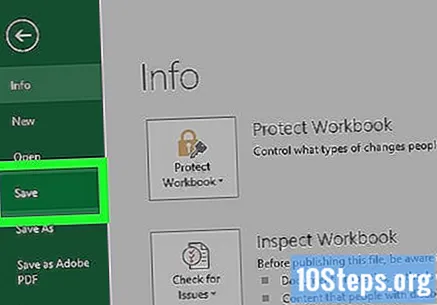
- En Windows: clickea en Archivo y Guardar como, haga doble clic Este computador, elija la ubicación de destino a la izquierda, escriba el nombre del documento en el campo "Nombre de archivo" y haga clic en Ahorrar.
- En Mac: clickea en Ahorrar y Guardar como..., escriba el nombre del documento en el campo "Guardar como", elija la ubicación de destino en el campo "Dónde" y haga clic en Ahorrar.
Consejos
- Puede cambiar la apariencia visual del gráfico en la pestaña Diseño.
- Si no desea elegir un tipo específico de gráfico, haga clic en Gráficos recomendados y elija una de las recomendaciones de Excel.
Advertencias
- Algunos formatos de gráficos no incluyen todos los datos o cambian la forma en que se organizan y muestran. Elija una opción que cubra todo el documento.


